概要

多くのユーザーが Xbox One インストール停止エラーに遭遇したと不満を述べています。 もし、まだ解決できない場合は、MiniTool Solutionにお越しください。 本日の記事では、インストールが停止した Xbox One を修正するためのトラブルシューティング方法トップ 9 をご紹介します。
Xbox One インストール停止エラーのよくある原因
Xbox One では、アプリケーションやゲームをコンソールにインストールすることができます。 しかし、Xbox One のインストールが停止したエラーが発生するのは、迷惑なことでもあります。
Xbox One のインストールが停止した問題を解決するには、この問題が発生する理由を把握する必要があります。
- インストールが停止した Xbox One の最も一般的な原因は、ゲームのインストール中にコンソールがゲームのアップデートをダウンロードしようとすることです。
- もうひとつの一般的な原因は、ローカルに保存したゲーム ファイルが破損したことです。
- Xbox One のインストールが停止したエラーは、Xbox One に何らかのエラーが発生したか、このサービスが実行されていない場合にも発生することがあります。
- このゲームはインストールに大きな容量を必要とするため、ハードドライブに Xbox ゲームをインストールするのに十分な容量がない場合にも、Xbox One ゲームのインストールが停止します。
- 時には、古いコンソールも Xbox One インストールの問題を引き起こすかもしれません。
- 一部のユーザーは、Xbox One ゲームを外部ハードドライブにインストールしようとしてインストール問題に遭遇したと報告しています。
この問題を解決するための次の上位 8 つの方法を見てみましょう。 ローカルに保存したゲームを消去し、ゲームの再インストールを試みる
Xbox One のインストール停止エラーをスムーズに修正するには、以下のステップに従って、ローカルに保存した破損したゲーム ファイルを削除するだけです。 コンソールにディスクがないことを確認します。
ステップ 2. ホーム画面で Xbox ボタンを押して、ガイドを開きます。
Step 3. 設定、すべての設定、システム、ストレージの順に移動します。
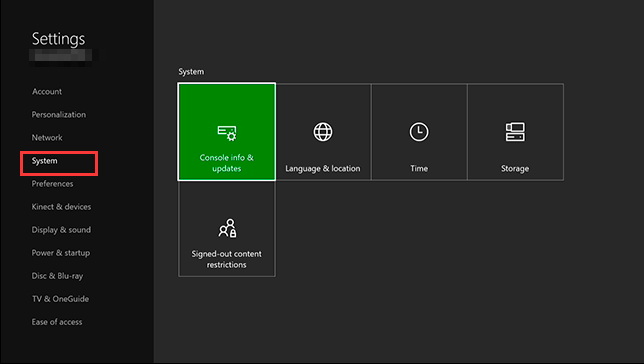
ステップ4. ここで、[ローカル保存ゲームを消去] を選択します。 (注意: このオプションはローカルに保存したデータのみを削除し、Xbox Live クラウドに保存したゲーム ファイルと進行状況はクリアされません。)
ステップ 5. はい」をクリックして、このプロセスを確認します。 その後、コンソールを再起動して、この問題が解決されるかどうかを確認できます。
解決策 2. コンソールをオフラインにして、ゲームをインストールしてみる
上記のように、Xbox One インストール停止エラーは、Xbox One がインストール中に自分自身を更新しているときに発生する可能性があります。 そのため、まずコンソールをオフラインにすることをお勧めします。 そのために:
ステップ 1. ホーム ページをクリックし、Xbox ボタンを押してガイドを開きます。
Step 2. システム」、「すべての設定」、「ネットワーク設定」、「オフラインにする」の順にクリックします。
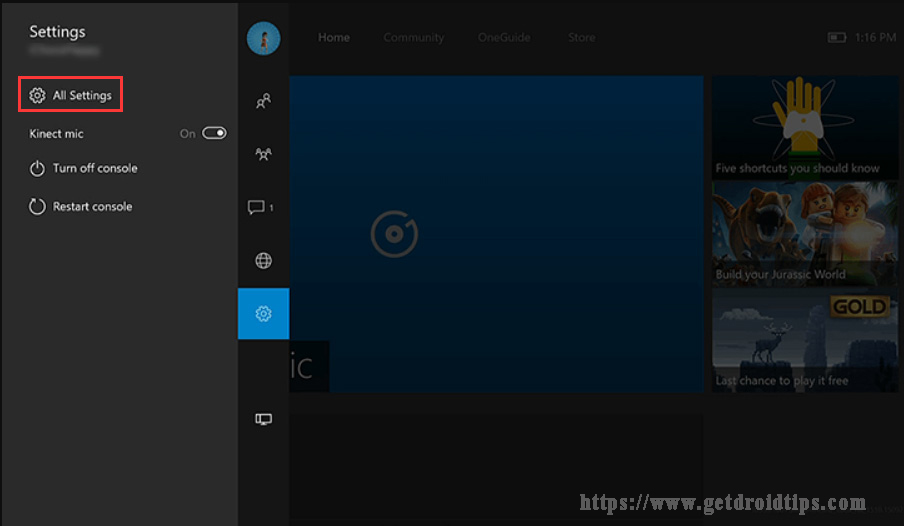
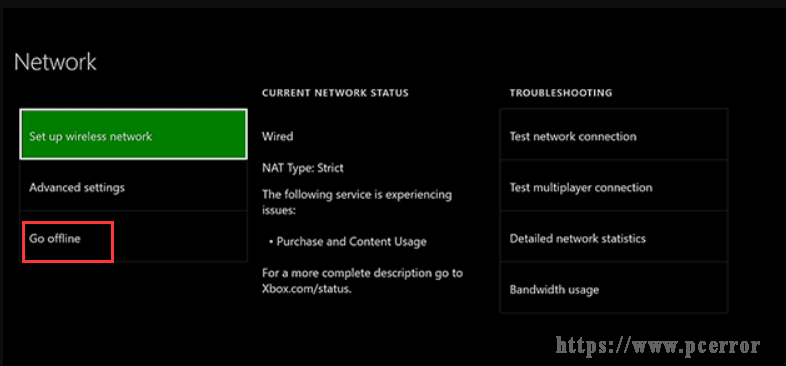
ステップ 3. この後、オフラインになります。 Then you need to follow the steps below to cancel the download.
- Select My games & apps by scrolling right on the Home Screen.
- Select Queue.
- Highlight the game you are trying to install and press the Menu button on the controller.
- Select Cancel.
Step 4. Then you need to remove the game disc from the console and restart it. Follow the steps to do:
- Open the Guide again by the above step and click on Settings.
- Select the Restart console option and select the Yes to confirm.
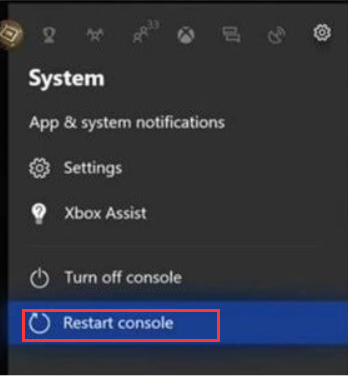 Note: If your console is frozen out of some reason, just press and hold the Xbox button on the console for about 10 seconds until it turns off. Then restart the console by touching the Xbox button.
Note: If your console is frozen out of some reason, just press and hold the Xbox button on the console for about 10 seconds until it turns off. Then restart the console by touching the Xbox button.Solution 3. Make Sure That You Have Enough Storage Space to Install Xbox Game
As is well known, Xbox One needs a quite large storage space to install and run.
通常、ハード ドライブの記憶容量が少なくなると、通知が表示されるはずです。 しかし、時には、その通知を見逃している可能性もあります。
次の手順で、ハード ドライブ領域を拡大することができます:
手順 1. コンソールで Xbox ボタンを押し、[通知] セクションに移動します。
ステップ 2. ハード ドライブの空き容量が少ないことに関する通知があるかどうかを確認します。
ステップ 3.
ここで、MiniTool Partition Wizard を使用することをお勧めします。 この強力なソフトウェアは、データ回復、ディスク クローン、およびパーティション管理に関して、完璧なソリューションを提供します。 Windows が動作するコンピューター上でこれを行う必要があることに注意してください。
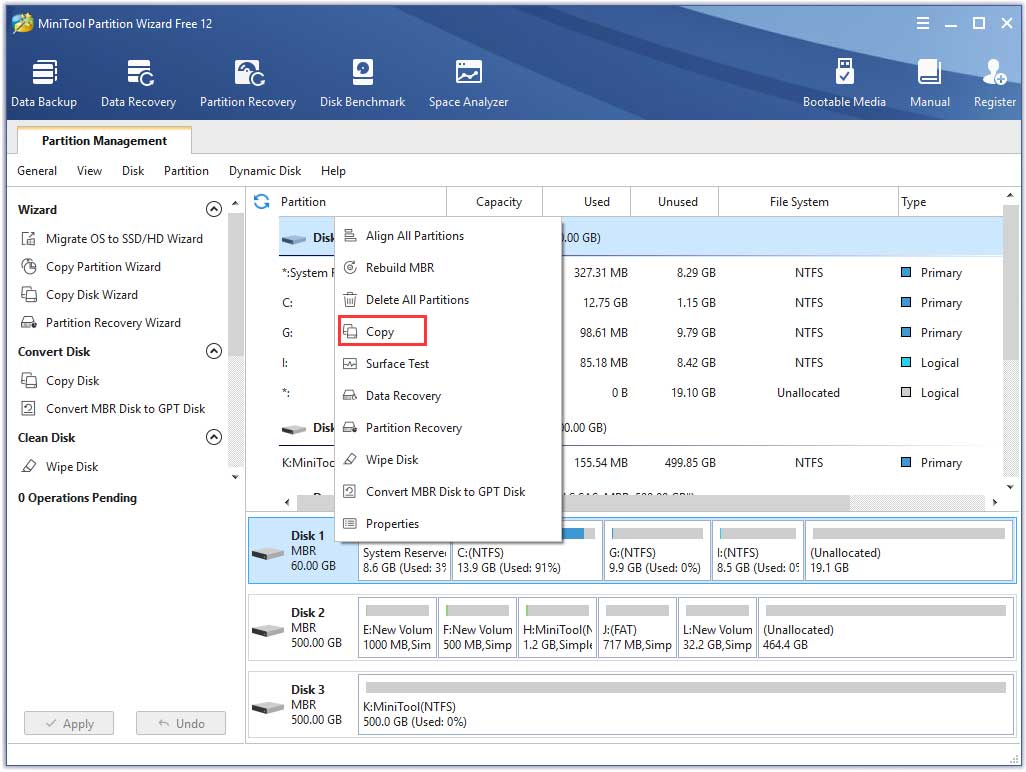
以下のステップで、ハード ドライブから特定のアイテムを削除することもできます:
ステップ 1. ホーム ページで右トリガーを押して、[マイ ゲーム] & apps.
ステップ 2. 削除したいゲームまたはアプリに移動します。 コンソールの「メニュー」を押し、「メッセージゲーム」または「アプリを管理」オプションを選択します。
ステップ3. 次に、[Internal Manage all]と[Uninstall all]を選択します。 必要なスペースを解放するために、このプロセスを数回繰り返す必要があるかもしれません。
解決策 4. Xbox Live サービスの現在の状態を確認する
Xbox Live クラウドでは、ゲームを保存したり、重要なデータを同期しておくことができます。 しかし、Xbox Live に何らかの問題がある場合、または Xbox Live が実行されていない場合、「インストールが Xbox One を停止しました」という問題が発生することがあります。
このサーバー側の問題については、Microsoft がこの問題を修正するためにリリースするパッチを待つ必要があります。 しかし、Xbox の公式サイトにアクセスするだけで、Xbox Live サービスの現在の状態を確認することは可能です。 Xbox Live サービスのパフォーマンスが低下している場合は、このガイドに従って、パフォーマンスを最適化することができます。 Xbox One 外付けハードディスクをフォーマットする
さらに、外付けハードディスクは、より多くの内蔵ハードディスク容量を節約できるように、ゲームやアプリケーションを保存するために多くのユーザーが使用しています。
しかし、ゲームやアプリケーション用に使用する前に、外付けハードディスクを適切にフォーマットする必要があります。 ハード ドライブをフォーマットすると、すべてのデータが消去されるので、重要なデータは事前にバックアップすることを強くお勧めします。
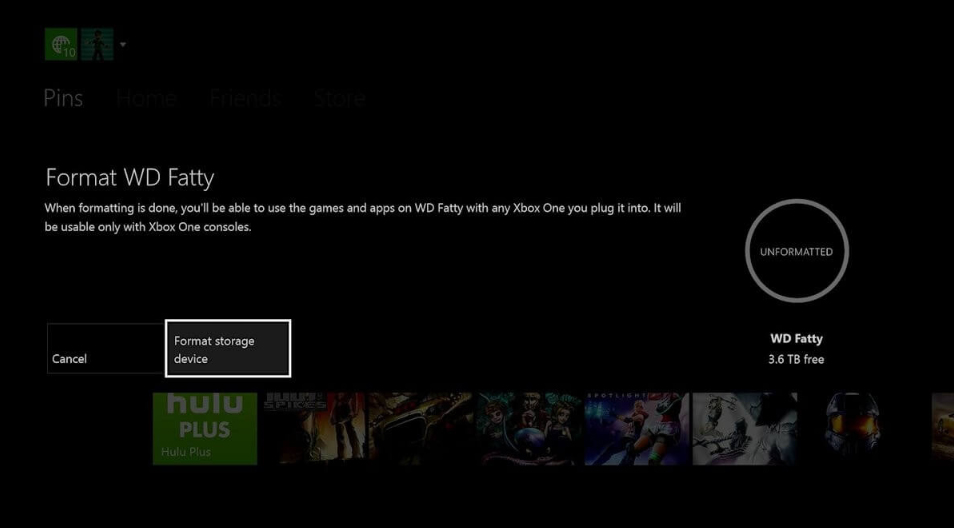
さらに重要なことは、すべての外部ハード ドライブがゲームやアプリの保存に適しているわけではないことを念頭に置いておいてください。 外付けハードディスクにアプリやゲームを保存するには、ドライブが 256GB 以上の容量を保持し、USB 3.0 接続を使用する必要があります。

2TB 外付けハードディスクはシステム、フォルダなどをバックアップするために使用することも可能です。 この記事では、2019年に最適な2TB外付けハードディスクを紹介します。
解決策6. コンソールのシステム更新を確認する
コンソールが古い場合、Xbox One ゲームのインストールが停止することがあります。 この問題を解決するには、次の手順で、コンソールで利用可能な更新があるかどうかを確認できます。
手順 1. ホーム画面で Xbox ボタンを押して、ガイドを開きます。
Step 2. 設定] および [すべての設定] に移動します。
利用可能な更新がある場合は、最初の列の下部に表示されます。 最新のアップデートをインストールした後、ゲームをもう一度インストールしてみてください。
解決策 7. Xbox を工場出荷時の状態に戻す
破損したファイルが原因で、インストール プロセスの問題が表示されることもあります。 この問題を解決するために、最も簡単で迅速な方法は、工場出荷時の状態に戻すことです。
注意: 工場出荷時のリセットは、コンソールからすべてのファイルを削除する可能性があります。
注意: 工場出荷時のリセットは、コンソールからすべてのファイルを削除する可能性があります。 ホーム画面で Xbox ボタンを押して、ガイドを開きます。
ステップ 2. 設定] および [すべての設定] に移動します。
Step 3. 左側のペインでシステムを選択し、コンソール情報 & の更新をクリックします。
ここで、「コンソールをリセット」をクリックします。
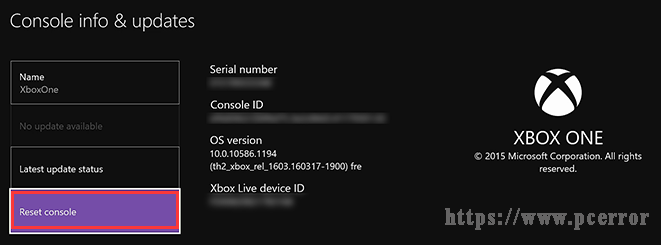
ここで、「リセットしてすべてを削除」と「リセットしてゲームとアプリを保持」の 2 つのオプションが利用できることがわかります。
後者のオプションでインストールが停止した Xbox One の問題を解決できない場合は、[リセットしてすべてを削除] を選択する必要があります。 しかし、重要なファイルをすべて別のハード ドライブにバックアップして、再度ダウンロードする必要がないようにする必要があることを心に留めておいてください。
解決策 8. Xbox を内蔵ハードドライブにインストールする
多くのユーザーが、外付けハードドライブにゲームをインストールしようとすると、「Xbox One のインストールが停止しました」という問題に遭遇することが報告されています。
同じ状況に陥った場合、この問題を解決するのは非常に簡単で、ゲームを内蔵ハード ドライブにインストールし、すべての新規ダウンロードのダウンロード先を内蔵ハード ドライブに設定するだけです。 その後、インストールの進行はスムーズに行われるはずです。
解決策 9 。 正しい Xbox アカウントを使用する
Xbox アカウントが無視されることがあります。 ゲームをスムーズにインストールするために、正しいアカウントでサインインする必要があります。 コンソールに複数のアカウントがある場合は、このゲームを購入するときに使用したアカウントでサインインしていることを確認してください。
ゲーム機からゲームをインストールしようとすると、Xbox One のインストールが 0% またはその付近で停止したというエラーが表示され、インストールに失敗しました。 解決策 5 が役に立ちます。 この厄介な問題の解決に苦労している場合は、試してみてください。 Click to tweet
結論
今日の記事では、「Xbox One のインストールが停止しました」という問題を解決するためのトラブルシューティング方法上位 9 つを探りました。 これらの解決策について全体的に理解できたと思いますので、今すぐ試してみてください!
さて、コメント欄にあなたのアイデアを残すことを歓迎します。または、質問がある場合は、[email protected] にメールを送信できます。
Xbox One Installation Stopped FAQ
????Xbox がオフのときにゲームをインストールするにはどうしますか?- Xbox One ダッシュボードで、右上の [Go Home] を選択します。
- コンソールでメニュー ボタンを押して [設定] を開きます。
- > 電源と起動で、Xbox one が電源オフ時にスタンバイ モードになることを設定します。
- Xbox One がオフのときにダウンロードを完了できるようにするために、インスタント電源モードを選択します。
Intent-On Power Mode をバックグラウンドで選択した場合、Xbox はオフの状態でもアップデートのダウンロードを継続します。 However, if you are using an external hard disk and want to download the updates when off, you need to uncheck the box of the When Xbox is off and turn off the storage option.????How do you hard reset the Xbox one?- Hold the power button for 10 seconds, and then the system will on and perform a hard reset.
- After Xbox one power off entirely, power on it again and you will see a green start-tp screen.
- The cache will be cleared and settings may reset, but all your data is preserved.
????How do I setup my Xbox one without Internet?- Press the Xbox button to open the guide.
- In the Home page, go to System > Settings.
- Then select Network.
- Select Network settings > Go offline one by one.